
在使用Word文档进行排版和编辑时,目录的格式和样式常常直接影响到文档的整体美观程度和可读性。尤其是在中国地区,很多用户在编写论文、报告或者书籍时,常常会遇到目录中的点点(即页码前的符号)样式不一致的问题。本文将详细介绍如何在Word中统一和调整目录的点点样式,以及一些相关的技巧和注意事项。
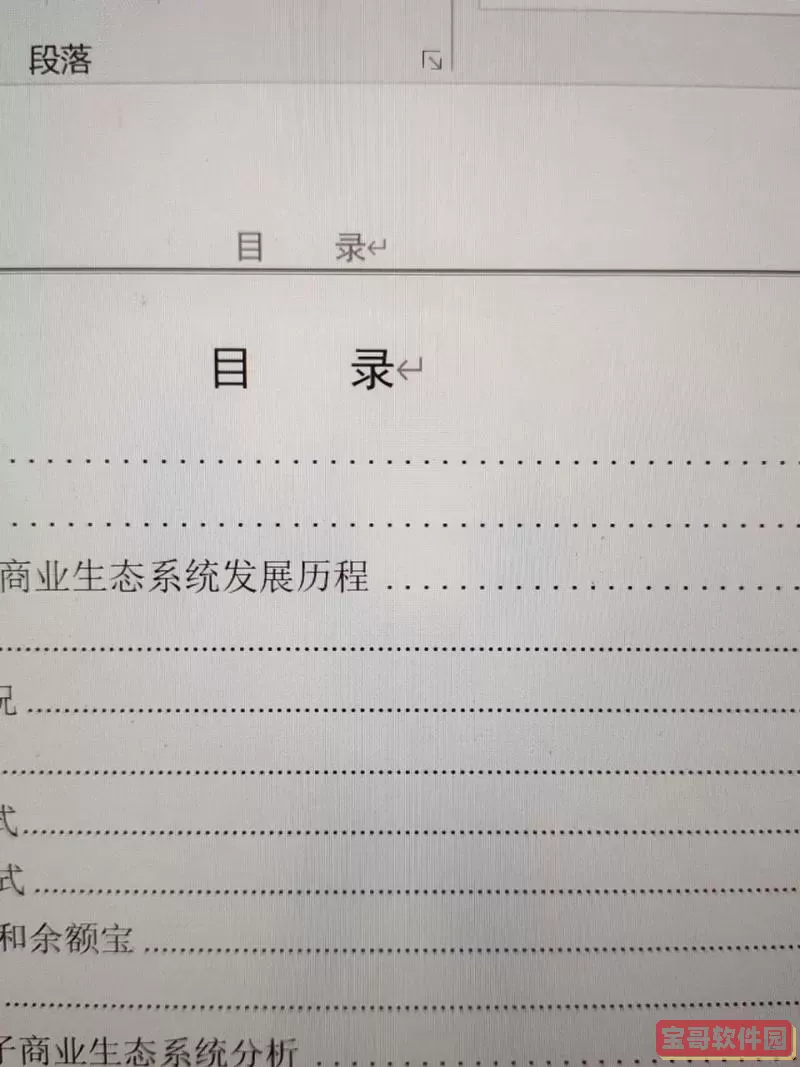
首先,确保我们对目录的基本构建有一定了解。Word提供自动生成目录的功能,用户只需通过设置标题样式(例如:标题1、标题2、标题3)来构建文档结构。然后,通过“引用”功能中的“目录”选项,就可以自动生成相应的目录。然而,有时我们会发现,生成的目录中各个条目的点点样式并不一致,这主要是由于不同默认样式和手动调整所致。
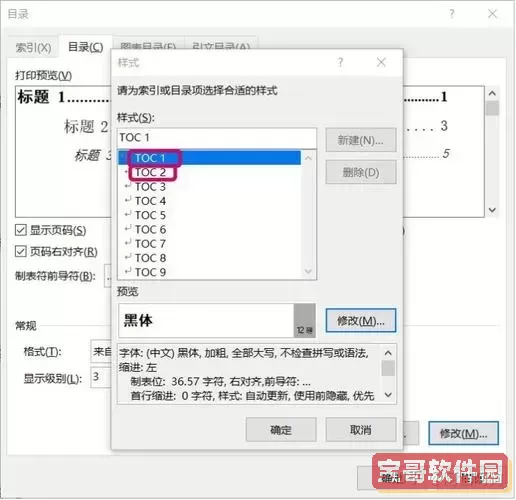
要解决这一问题,首要步骤是清除所有目录项的手动格式设置。用户可以右键点击目录,选择“更新域”,然后选择“更新整个目录”。这个操作将会对目录进行一次整体的刷新,但仍旧可能因为存在用户自定义格式而导致样式不统一。
接下来,用户可以通过调整“制表符”的方式来统一点点的样式。点击目录的任意一行,然后再次右键选择“段落”。在弹出的对话框中,用户可以查看“制表位”,调整点点符号的设置。通常,我们将制表符设置为右对齐,并选择合适的填充符号(如“点点”或“连字符”)。完成后,点击“确定”以应用设置,这样会使整个目录使用相同的符号和对齐方式。
如果依然无法解决问题,可以考虑手动修改这些不一致的条目。在这种情况下,用户需谨慎操作。首先,选中需要更改的目录项,然后在“开始”选项卡中找到段落设置。在这里,可以手动设置制表符或直接更改前面的点点样式。尽量避免在目录中混用不同的样式,以保持一致性和专业性。
除了点点样式的统一,用户还可以对目录的整体样式进行进一步的调整。在“引用”选项卡下,点击“目录”,选择“自定义目录”。在弹出的对话框中,用户将能够选择不同格式的目录样式。例如,可以选择不同的字体、大小和颜色,从而使目录更加符合个人或机构的需求。
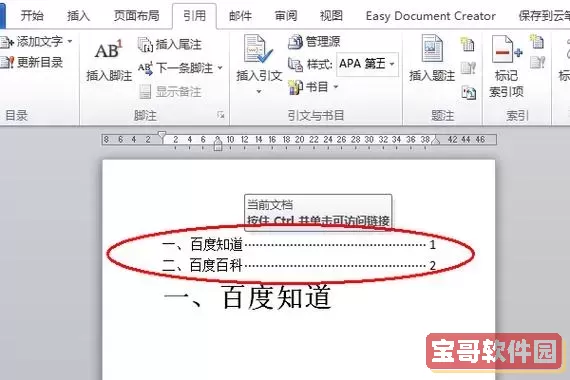
当用户完成这些调整后,务必再次更新目录。有时候,更改样式后,页面的布局或格式会发生变化,尤其是在加入新的章节或内容时。因此,务必定期更新目录,以确保其准确性和一致性。
最后,建议用户在创建文档时,始终使用Word提供的样式功能,而不是手动格式。这样在生成目录时,可以避免许多潜在的问题和麻烦。若在创建过程中遇到困难,使用Word的帮助文档或在线教程,能得到更全面的指导和解决方案。
总结而言,Word中目录的点点样式问题虽然看似小事,但对于文档的专业程度却有着重要影响。通过适当的设置和调整,可以轻松实现目录样式的统一,提升文档的整体素质。希望以上的方法和技巧能够帮助到在文档编辑中遇到相同困惑的用户,让大家的文稿更加精美和专业。